闹钟怎么换铃声? win10电脑闹钟铃声怎么调整
闹钟怎么换铃声,闹钟是我们日常生活中最常用的工具之一,它可以帮助我们按时起床、做事,更好地管理时间,但是如果每天听到同样的闹钟铃声,不免会让人感到厌烦。那么你是否知道如何换闹钟铃声呢?如果是使用Win10电脑的闹钟,又该如何调整铃声呢?在这篇文章中我们将为您介绍如何轻松更换闹钟铃声,让您每天都能有一个清新的起床体验。
具体方法:
1.首先,我们的思路是用自己的音乐替换掉原铃声《编钟》。
原铃声在这里 ——> C:\Windows\Media\Alarm01.wav
(话说折腾之前记得备个份,万一以后又想换回默认铃声了呢)
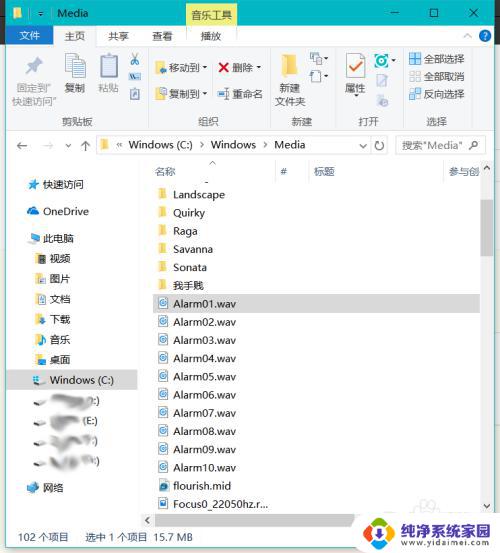
2.因为默认铃声是WAV格式,而我们听的歌一般是MP3格式,因此我们要先转为MP3格式,要用到格式工厂(或其他转格式的工具)。
会转格式的直接跳到第九步。
不会转的继续往下看。
打开格式工厂,“音频”——>“->wav”
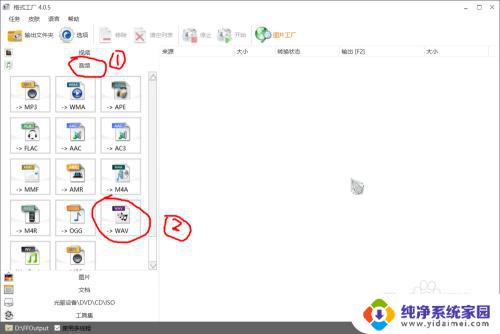
3.然后右上角的“添加文件”
另外转换好的文件会存在下面画圈的那个路径,如果有需要可以去改一下
我的输出路径选为D:\FFOutput
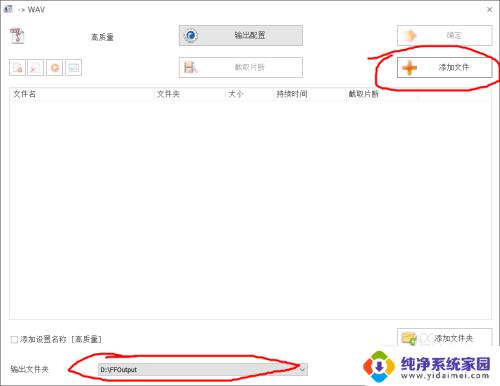
4.然后选中新铃声,打开
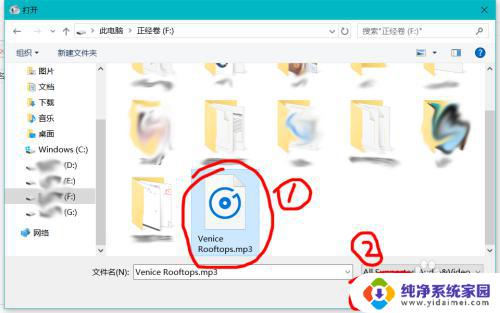
5.然后单击”确定“
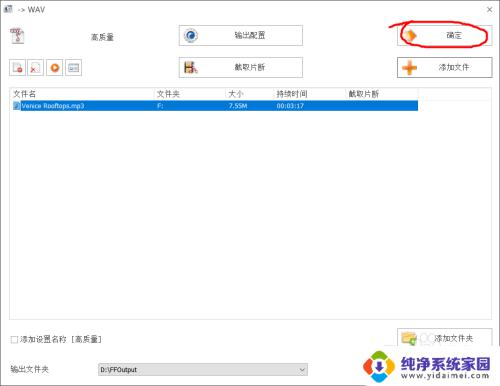
6.然后单击“开始”,文件就开始转换啦~
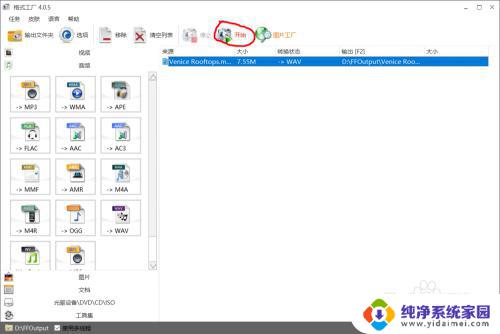
7.然后稍等一小会儿~不会用太长时间的。
另外转换完的时候会有提示哒~

8.然后打开资源管理器D:\FFOutput,转好格式的铃声就在这里啦~
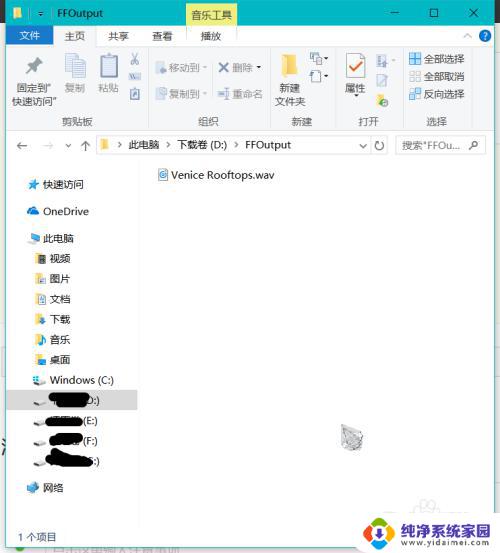
9.将已经转为wav的新铃声重命名为Alarm01.wav
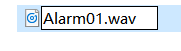
10.然后复制,粘贴到C:\Windows\Media
然后选择“替换目标中的文件”
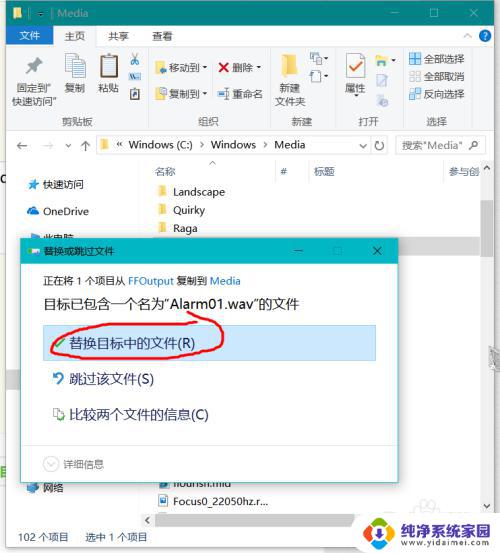
11.然后会提示你需要管理员权限才能复制到此文件夹,点继续就好 : )
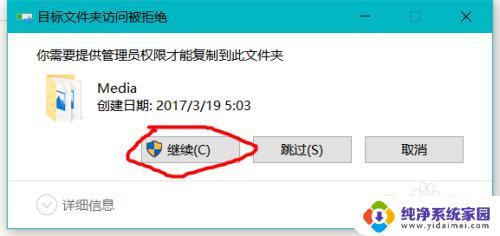
12.然后如果出现“你需要权限才能执行此操作”的提示呢,就看下面的参考资料。我附了教程网址~那个教程讲的很好很详细~亲测可用~~~
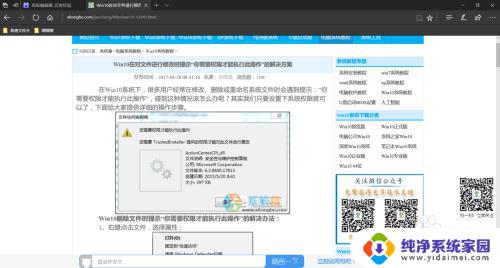
13.然后就完事啦啦啦啦啦~~~~
撒花~庆祝~
打开闹钟,虽然那个编钟名字没变。但他其实已经被夺舍了:)
如果要改其他铃声的话,第九步重命名为Alarm02.wav,Alarm03.wav,Alarm04.wav……Alarm10.wav就行~
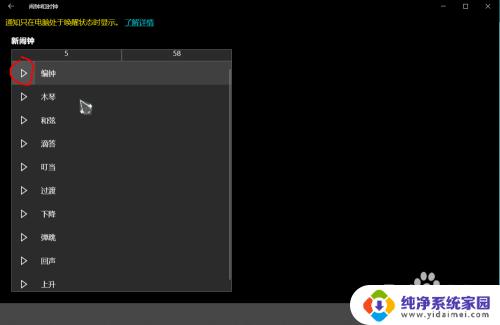
以上是如何更改闹钟铃声的全部内容,如果您还有任何疑问,请参考本文提供的步骤进行操作,希望这篇文章能对您有所帮助。
闹钟怎么换铃声? win10电脑闹钟铃声怎么调整相关教程
- 闹钟的自定义铃声怎么设置 如何在Win10闹钟中设置自定义铃声
- 打开桌面闹钟 Win10闹钟怎么设置和使用
- 设置好的闹钟怎么删除 win10闹钟在哪里设置
- 定时闹钟在哪里找 win10闹钟设置步骤
- 系统铃声怎么开启 Win10开机铃声设置方法
- win10可以定闹钟吗 Windows 10如何同时显示不同时区的时钟
- 电脑上插耳机子怎么没声音 Win10电脑插耳机没声音怎么调整
- 电话如何设置铃声 如何关闭win10系统的声音提示
- 电脑插耳塞没有声音 Win10电脑插上耳机没声音怎么调整
- 耳机插上怎么没有声音 Win10电脑插上耳机没声音怎么调整
- 怎么查询电脑的dns地址 Win10如何查看本机的DNS地址
- 电脑怎么更改文件存储位置 win10默认文件存储位置如何更改
- win10恢复保留个人文件是什么文件 Win10重置此电脑会删除其他盘的数据吗
- win10怎么设置两个用户 Win10 如何添加多个本地账户
- 显示器尺寸在哪里看 win10显示器尺寸查看方法
- 打开卸载的软件 如何打开win10程序和功能窗口